「さくらのレンタルサーバ」でWordPressを使おうとした時、
という警告に戸惑った人も多いのではないでしょうか。
実は、初期ドメインでも少し工夫すれば、サブディレクトリではなくトップURL(https://○○.sakura.ne.jp)でWordPressを公開することが可能です。
この記事では、その具体的な手順を実際の画面キャプチャとともにわかりやすく解説します。
さくらサーバーの契約がまだの方はこちらから!

【前準備】VSCodeをインストールしておこう
WordPressのテーマファイルを編集するのに、VSCode(ブイエスコード)を使います。
VSCodeとは、Microsoftが無料で提供しているコードエディタです。
公式サイトから無料でダウンロードできます(Windows・Mac対応)
初期ドメインにWordPressをインストールする方法【さくらサーバー】
まずは、さくらの会員メニューにログインしましょう。
初期ドメインにWordPressをダウンロードするには、全部で5ステップです。
データベースを作成する
「契約中のサービス一覧」→「コントロールパネルを開く」をクリックします。
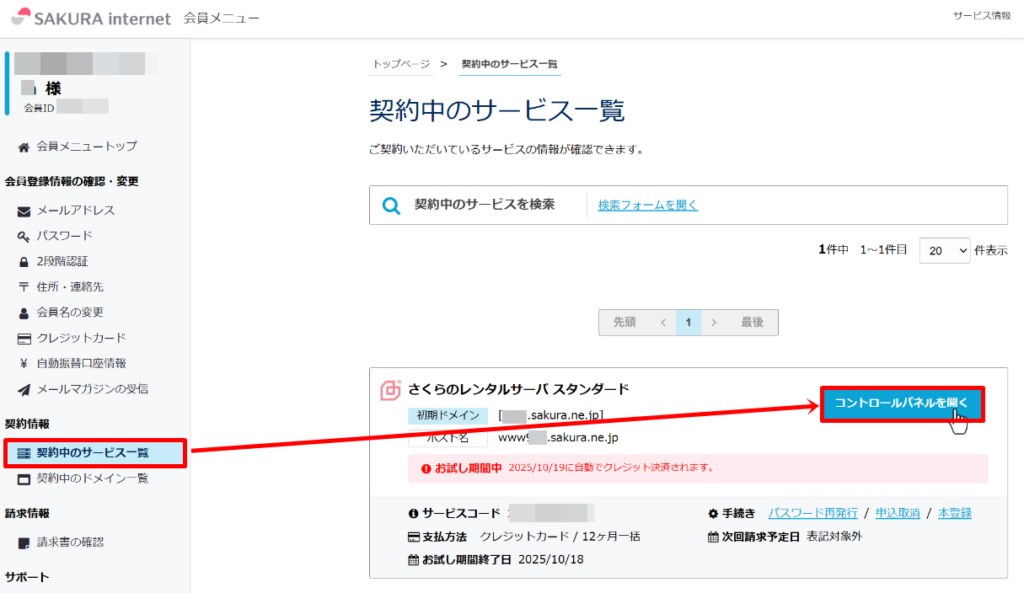
「Webサイト/データ」→「クイックインストール」をクリック。
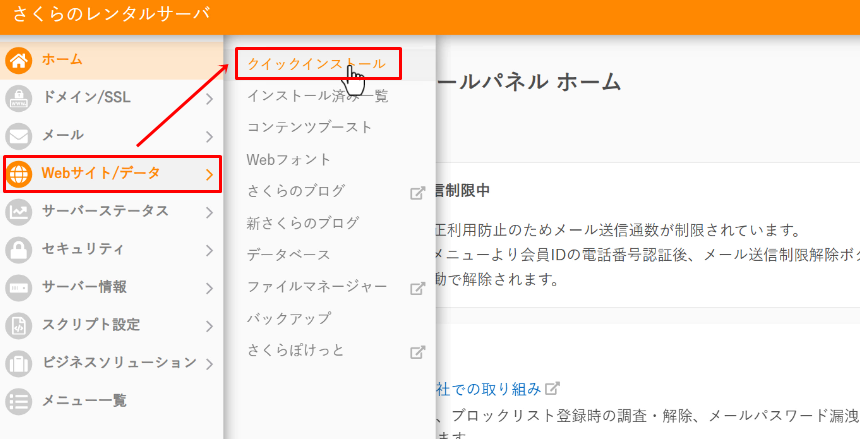
WordPressを「新規追加」
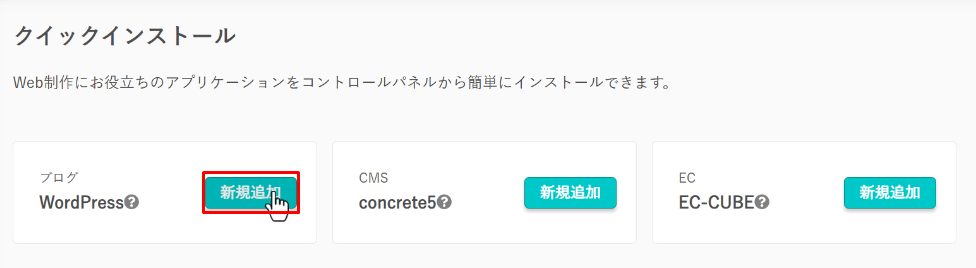
初期ドメインを選択し、「データベース作成」をクリック。
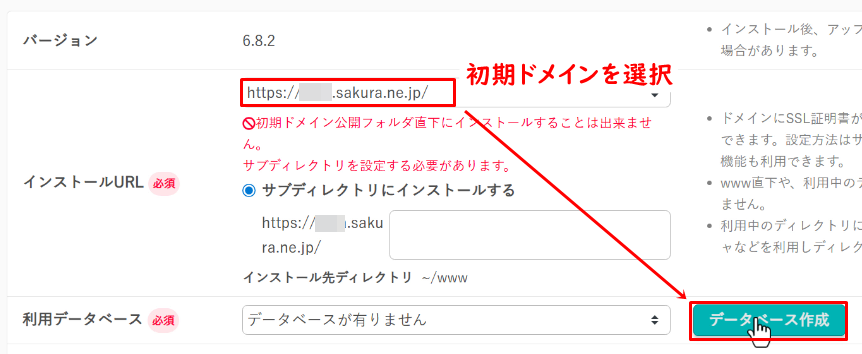
-150x150.png) ユミ
ユミこの段階ではエラーが出たままでも問題ありません。
データベース名の欄を、どのサイトかがわかるように管理用の名前をつけておきましょう。パスワードも指定します。
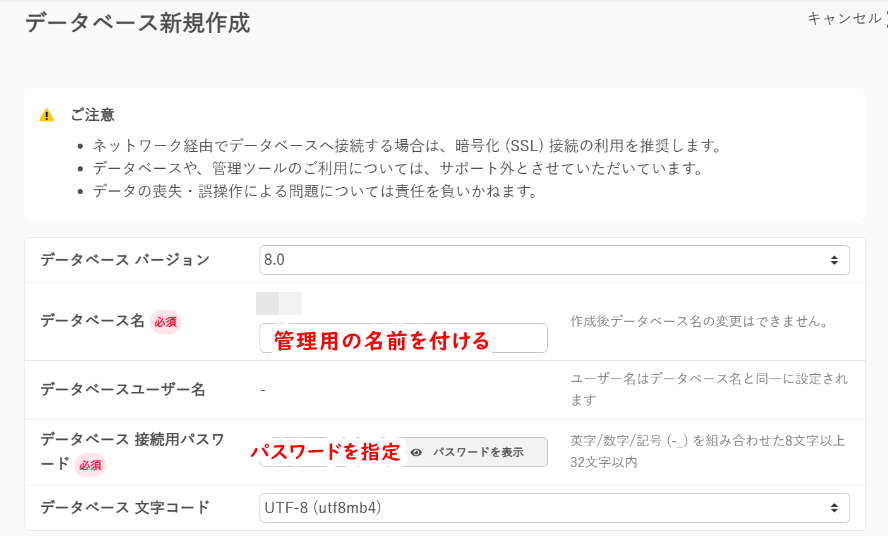
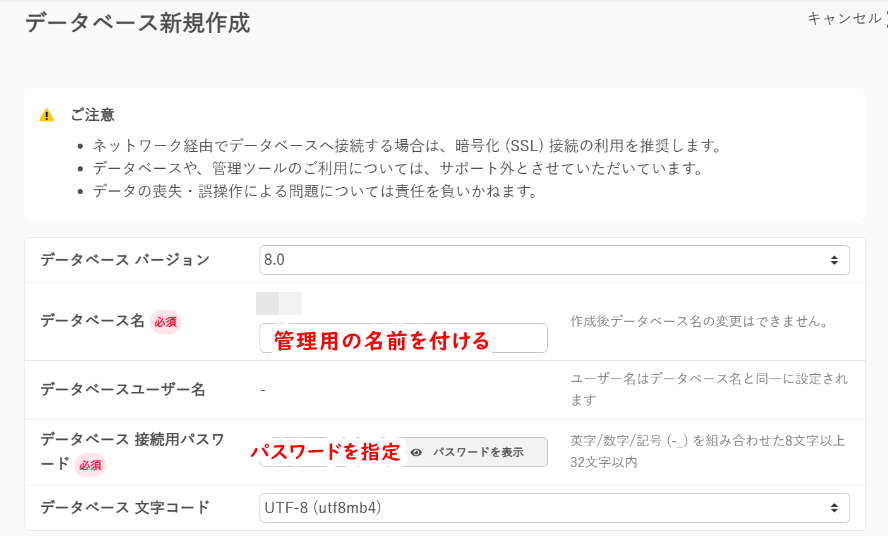
注意事項同意の箇所にチェックを入れ、「作成する」をクリックします。
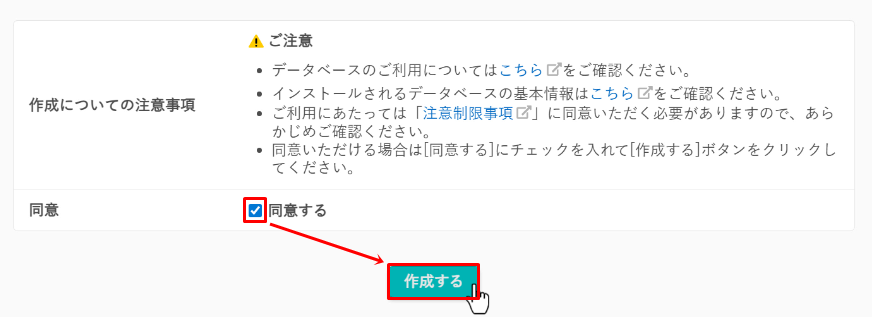
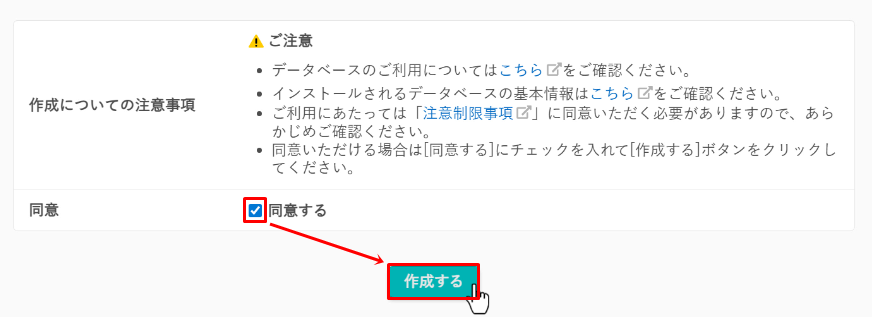
WordPressをサブディレクトリにインストールする
「初期ドメイン公開フォルダ直下にインストールすることが出来ません」のエラーが出ている状態なので、「サブディレクトリにインストールする」の箇所に「wp」などわかりやすい名前をつけ、テーブルの接頭語を入力します。
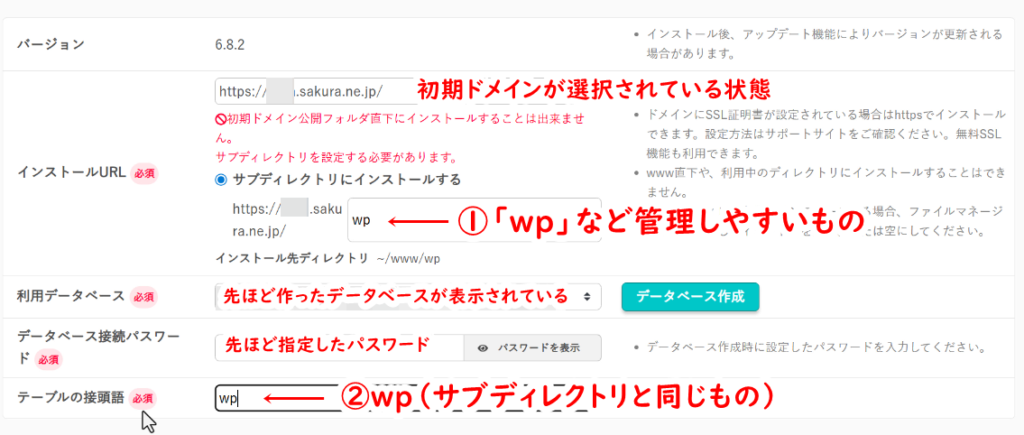
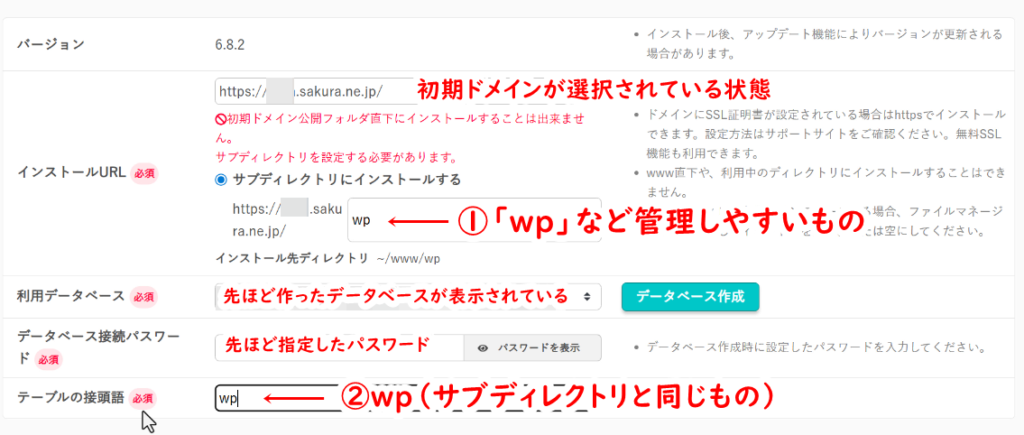
- ①「wp」など管理しやすいもの
- ②「wp」サブディレクトリと同じもの推奨
WordPressのサイト情報を入力していきます。(全て自分で決めたらOK)
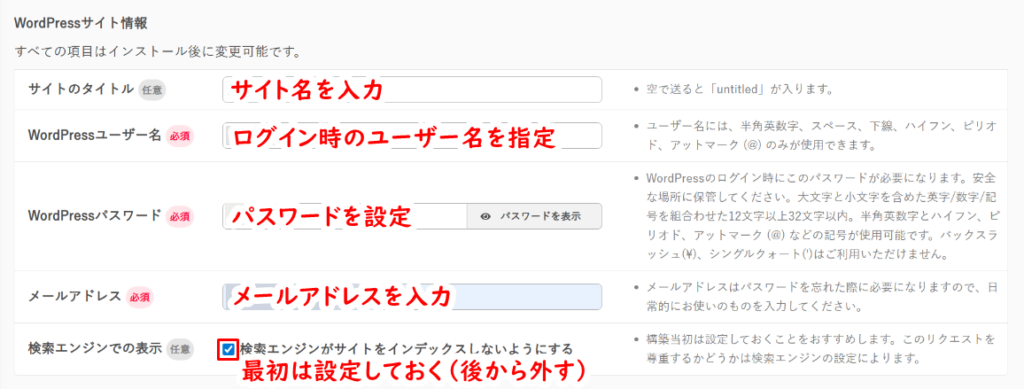
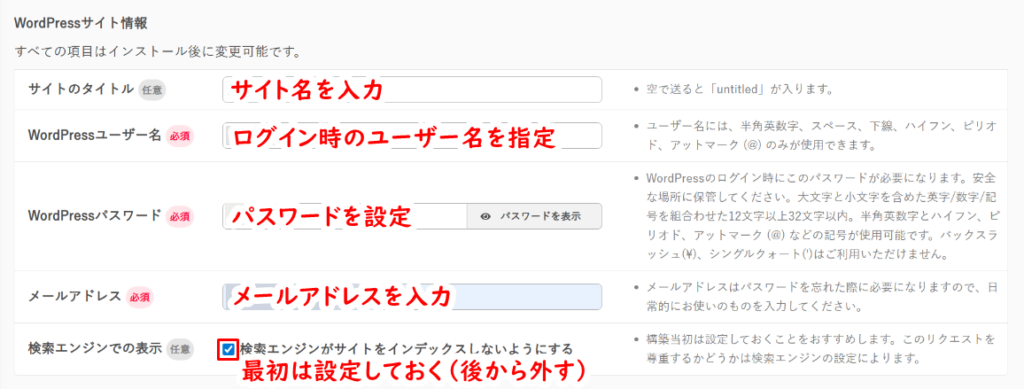
「ライセンス・利用規約に同意する」にチェックを入れ、「作成する」。
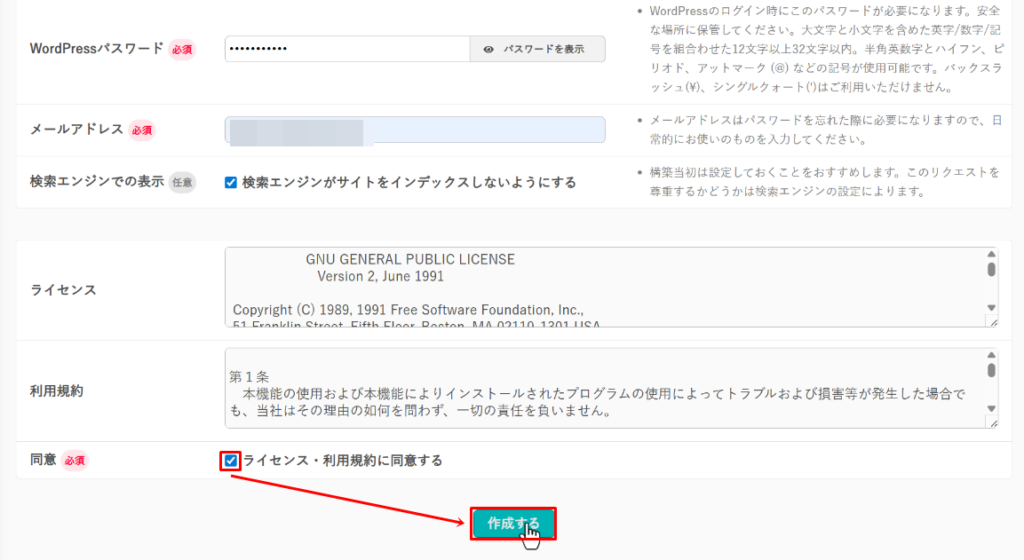
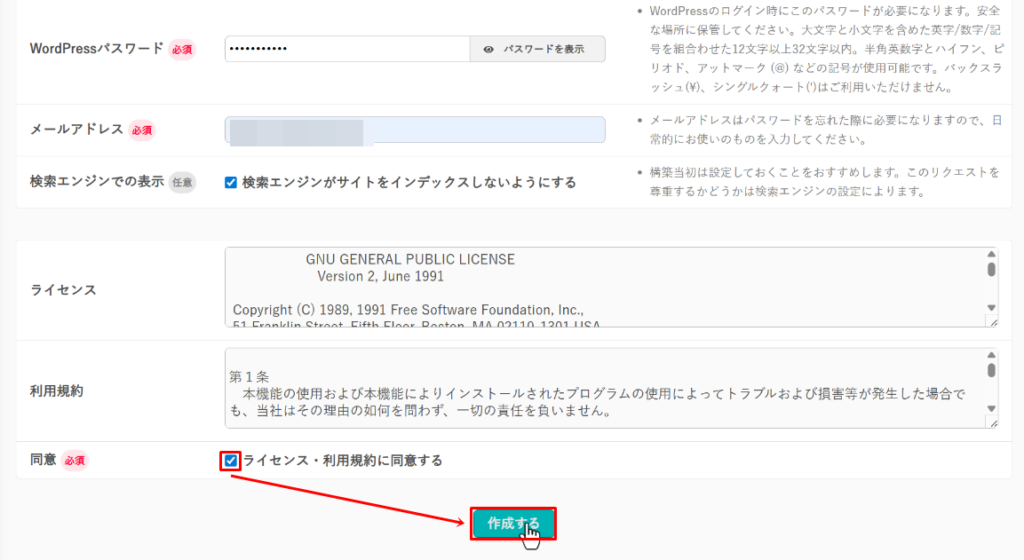
このような画面が出たら、WordPressのインストールは完了です!
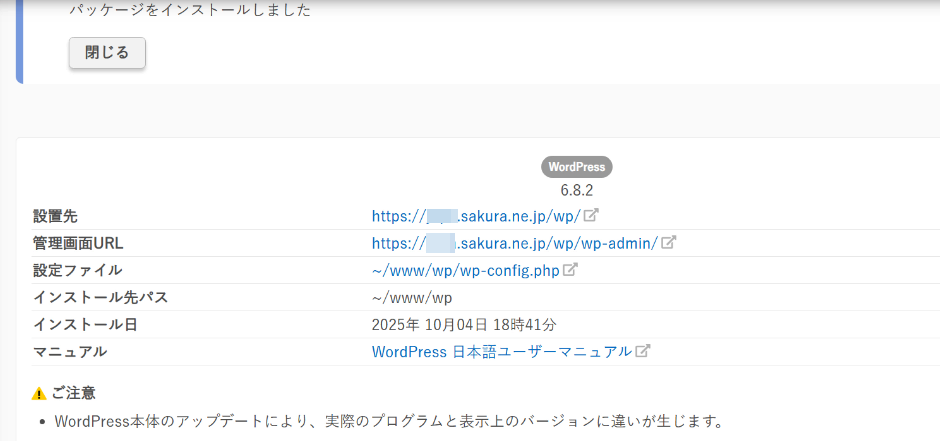
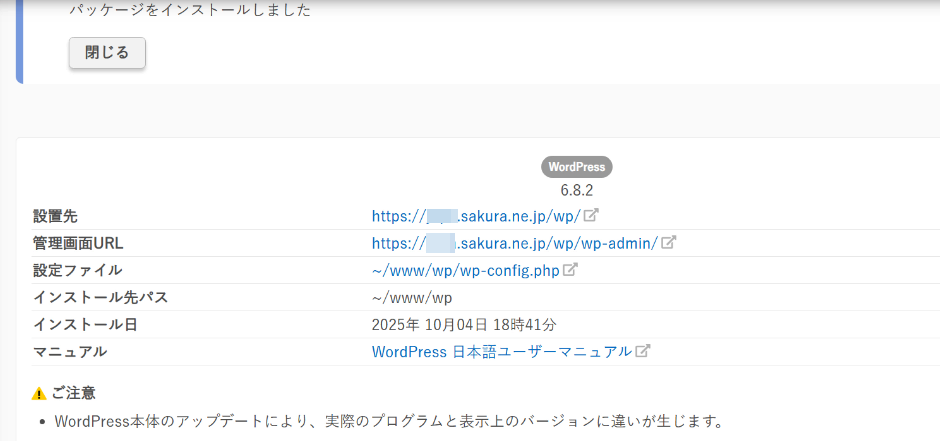
サブディレクトリから初期ドメインのURLに変える方法
ここからは、URLの変更手順について説明します。
管理画面にログインします。(先ほど指定したユーザー名&パスワード)
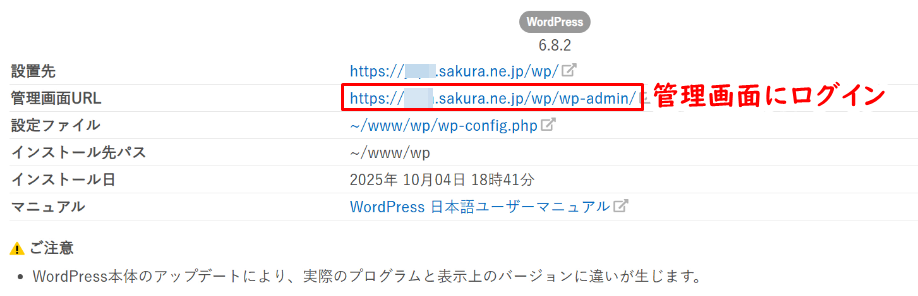
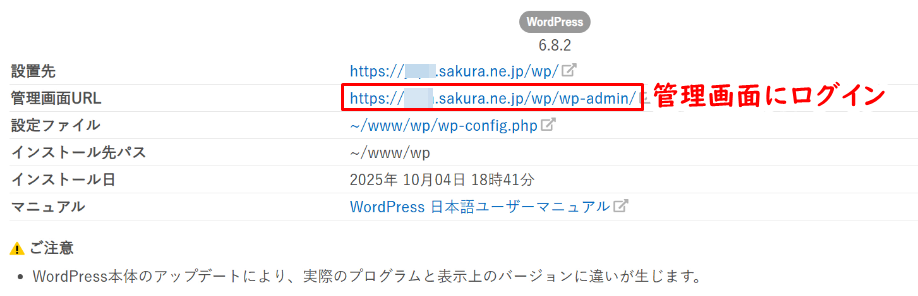
「設定」→「一般」へ。
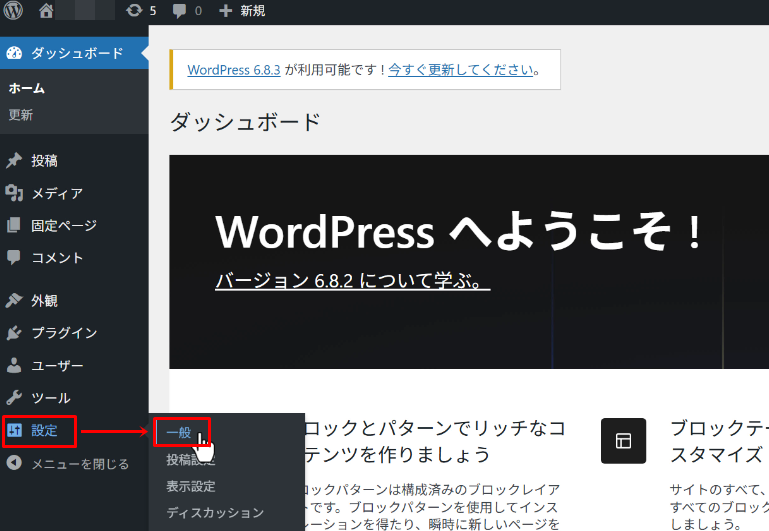
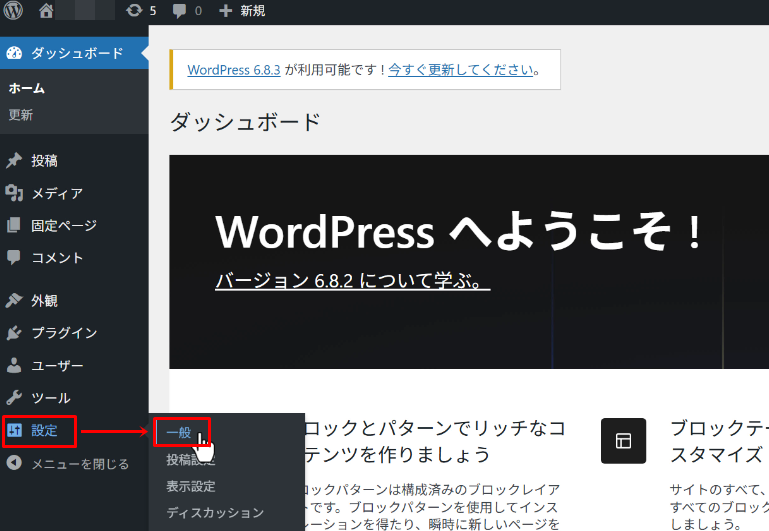
サイトアドレスから「/wp」を削除し、「変更を保存」をします。
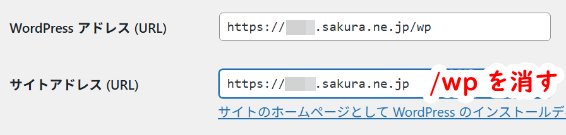
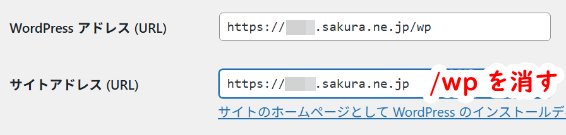


index.phpを編集する
次に、ファイルマネージャーを編集します。
-150x150.png)
-150x150.png)
-150x150.png)
少しややこしく感じるかもしれませんが、初心者にもわかりやすいようキャプチャ付きで解説するので、安心してついてきてください。
「ホーム」→「ファイルマネージャー」をクリックします。
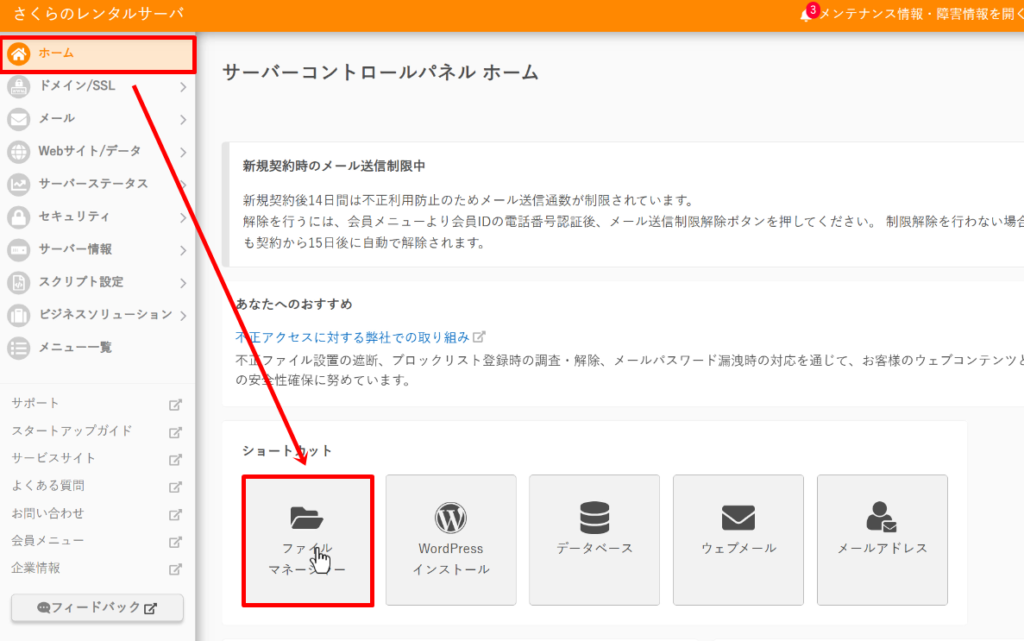
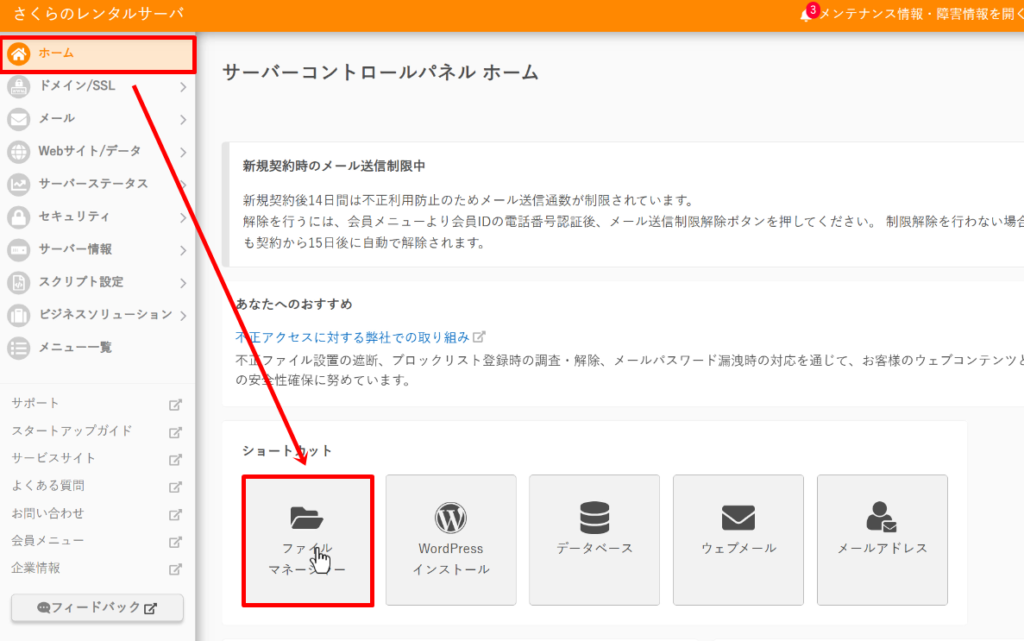
左上のhomeの「+」をクリックします。(この中にデータが全て入っています)
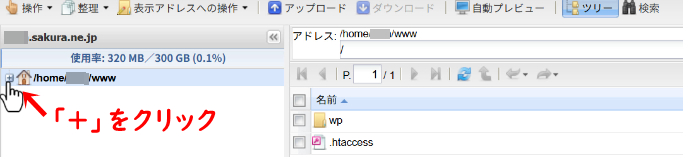
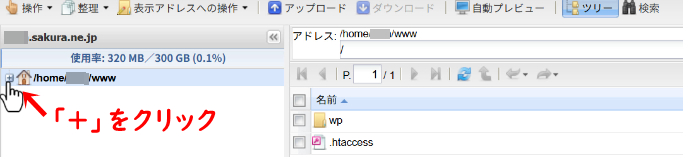
出現した「wp」を押すと、右側にズラッとデータが反映されます。
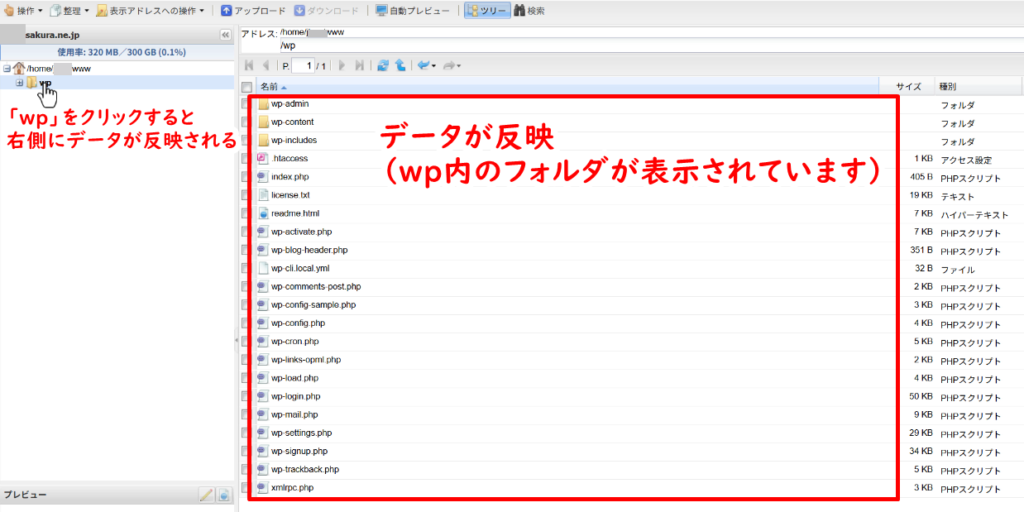
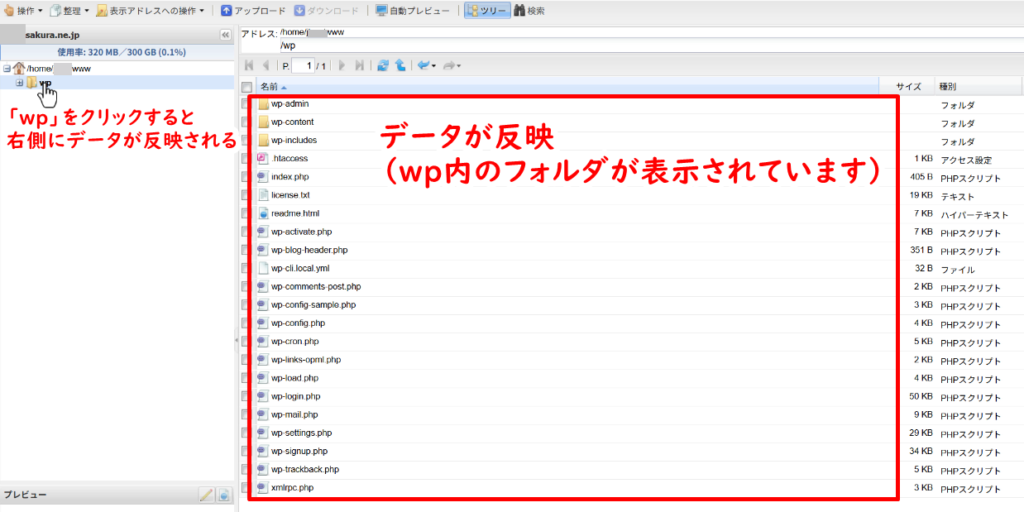
「htaccess」と「index.php」にチェックを入れ、「ダウンロード」を押します。
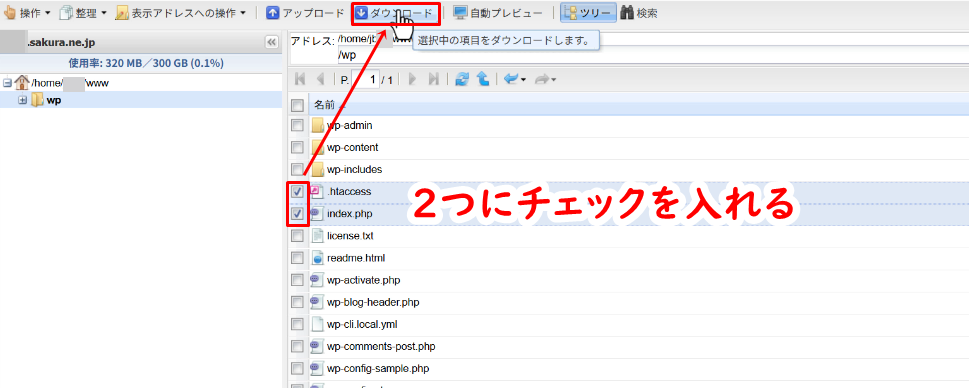
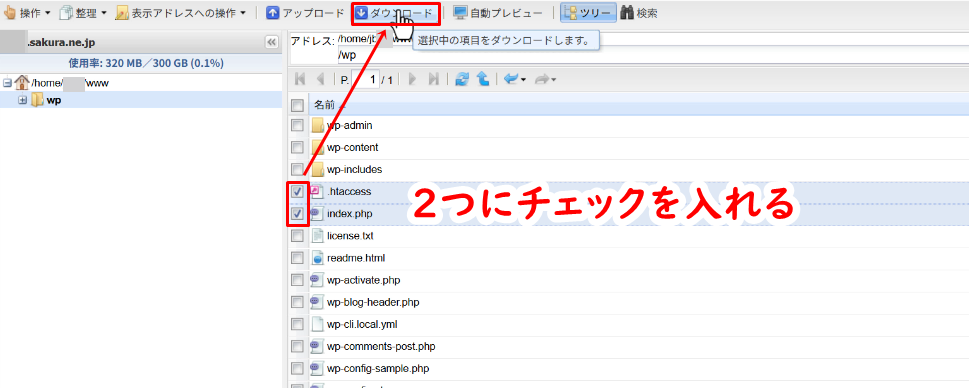
アーカイブ形式は「zip」のままでOK。「開始」をクリックします。
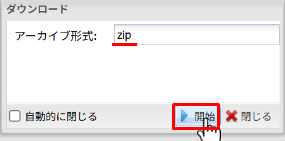
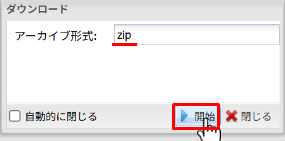
ダウンロードした「index.php」ファイルを開きましょう。
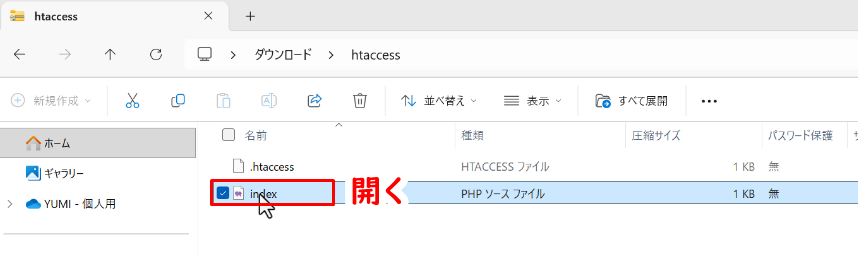
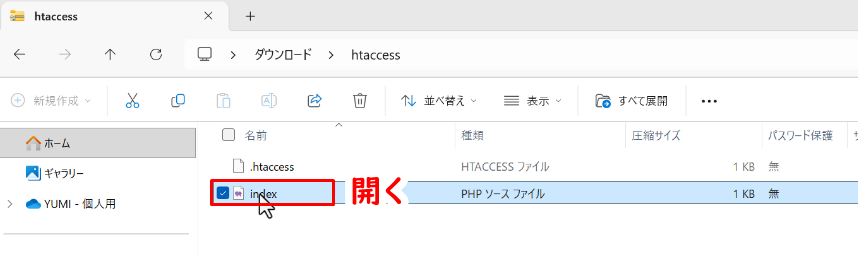
先ほどダウンロードしたVSCodeで開きます。
最終行の/wp-blog-header.phpの前に、サブディレの「/wp」を追加し、保存します。
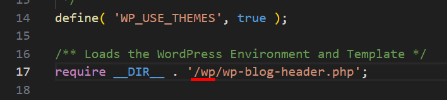
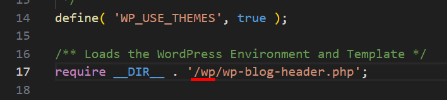
エラーが出てうまく保存できない場合は、「File」→「Save As…」から、一旦デスクトップなどに保存すればOK!
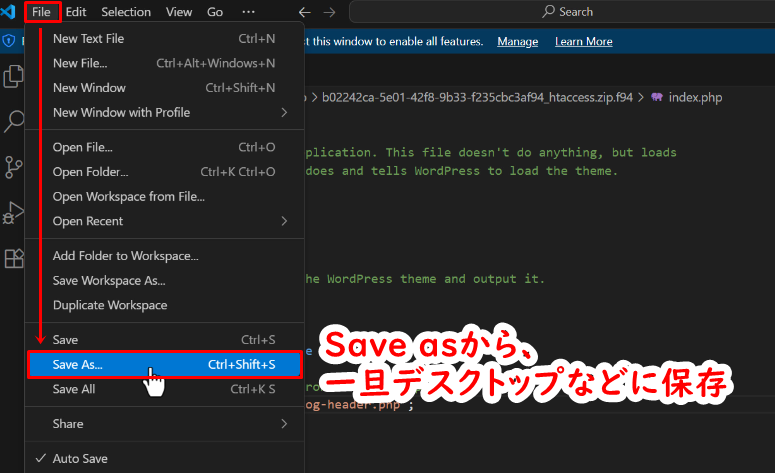
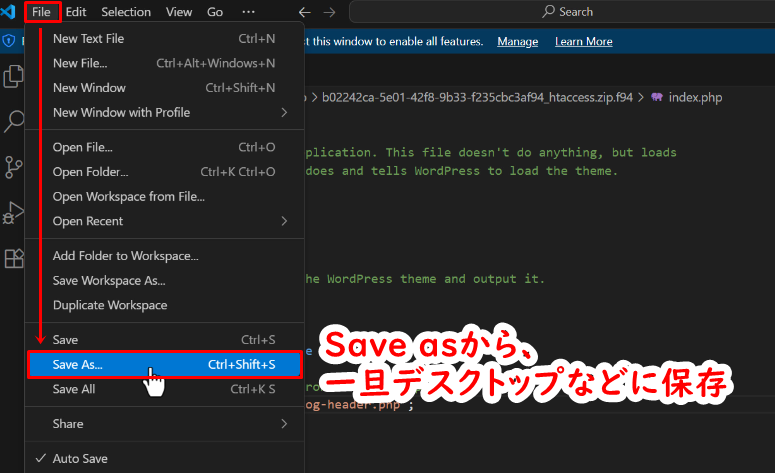
先ほど編集した「index.php」ファイルと、もともとダウンロードした「htaccess」ファイルを、新しいフォルダを作り、まとめて入れておきます。
-150x150.png)
-150x150.png)
-150x150.png)
zipファイル内に入れていると、アップロード時にうまく認識できないことがあるためです。
私は、デスクトップに「新」というフォルダを作り、その中に2つのファイルを格納しました。
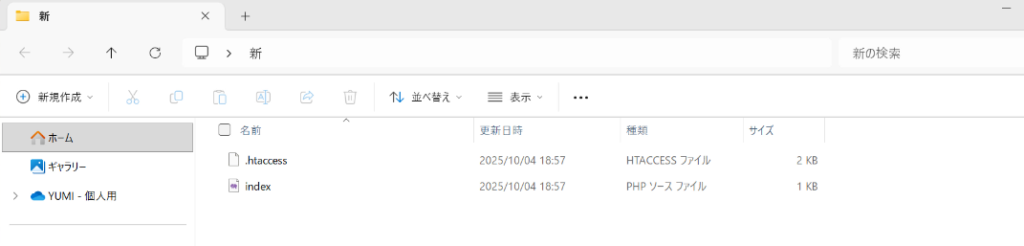
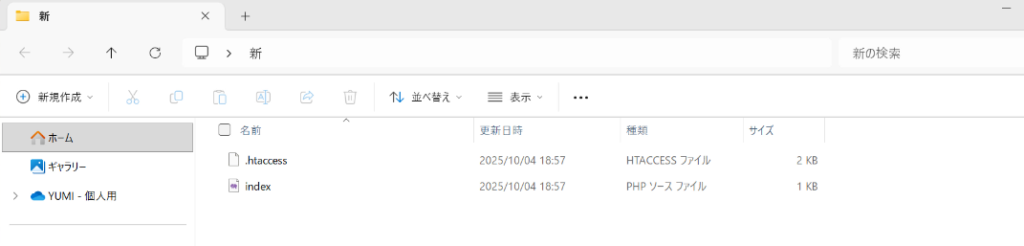
ファイルをアップロードする
ここまでできたら、さくらの管理画面に戻りましょう!
2つのファイルを、wwwフォルダ内の直下にアップロードします。
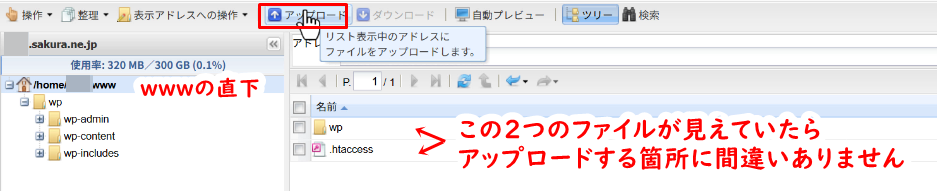
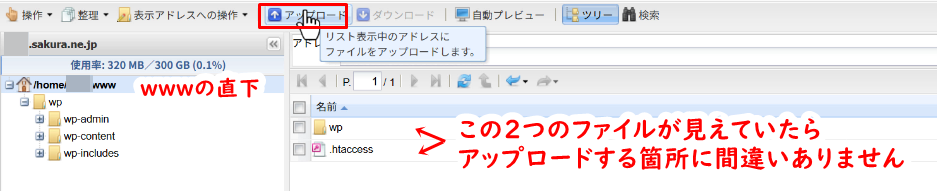
先ほどファイルをダウンロードした「wp」内ではなく、「www」内に設置すること。(間違えやすいので注意)
「ファイルを追加」。
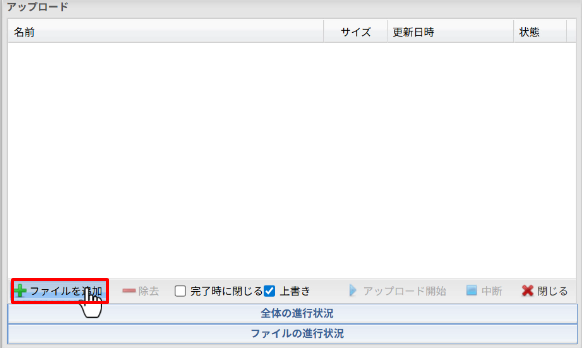
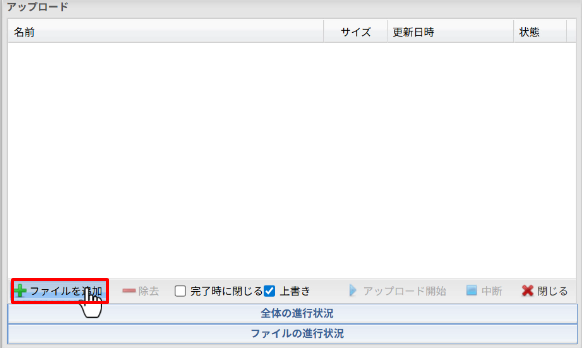
2つのファイルを同時に選択し、「開く」をクリックします。
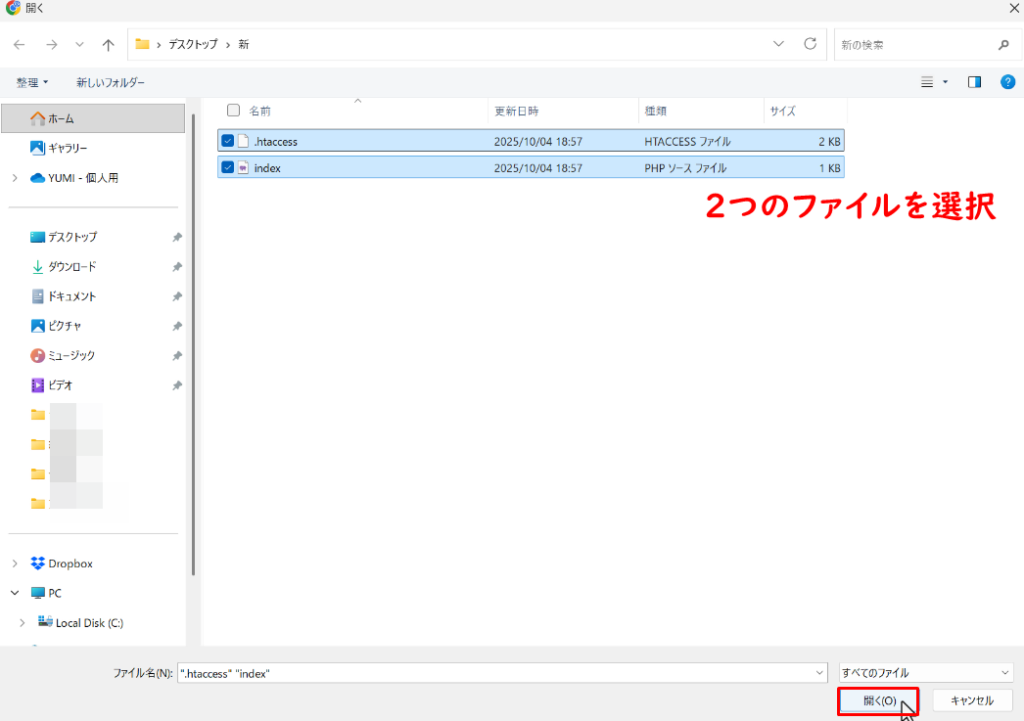
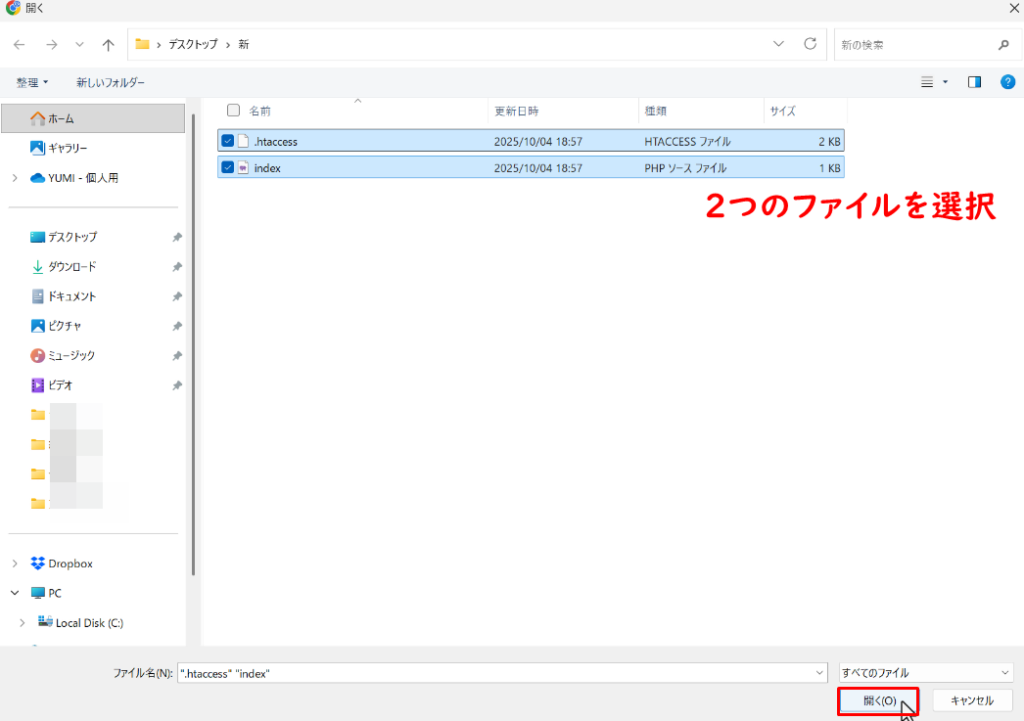
「アップロード開始」をクリック。
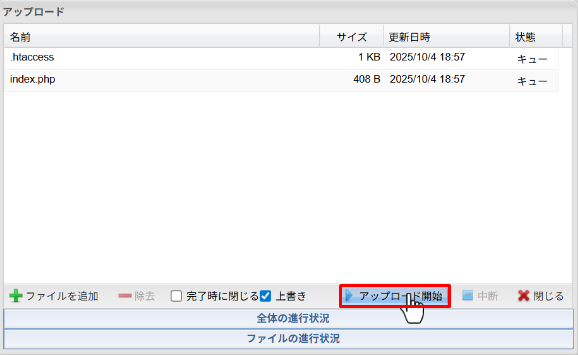
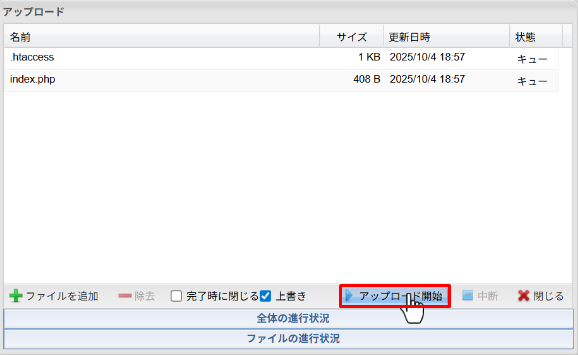
上書き保存をするかどうかを聞いてくるので、「はい」。
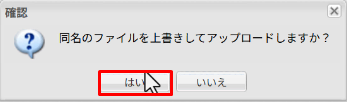
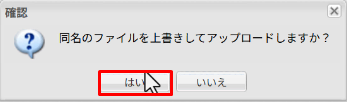
「状態」が「完了」になっていることを確認し、「✕ 閉じる」。
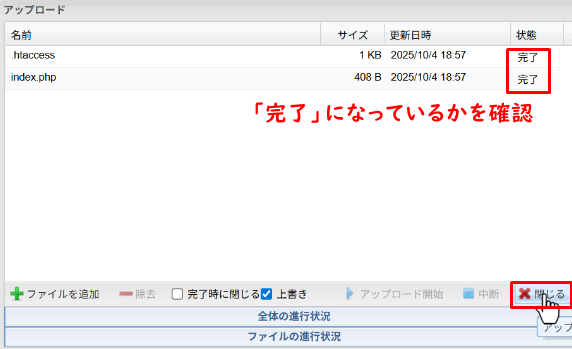
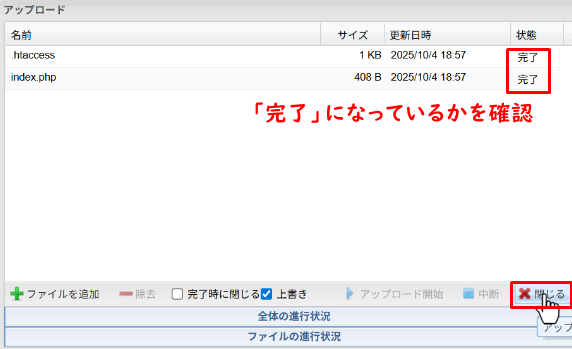
あとは、元々「wp」フォルダの中にあったindex.phpと.htaccessファイルは不要なので削除しておきましょう。
ブラウザを更新してチェックする
ここまで適切に作業ができていたら、「https://○○.sakura.ne.jp」にアクセスして、ウェブサイトが問題なく表示されるかを確認してください。
問題なければ、このようなページが表示されます!
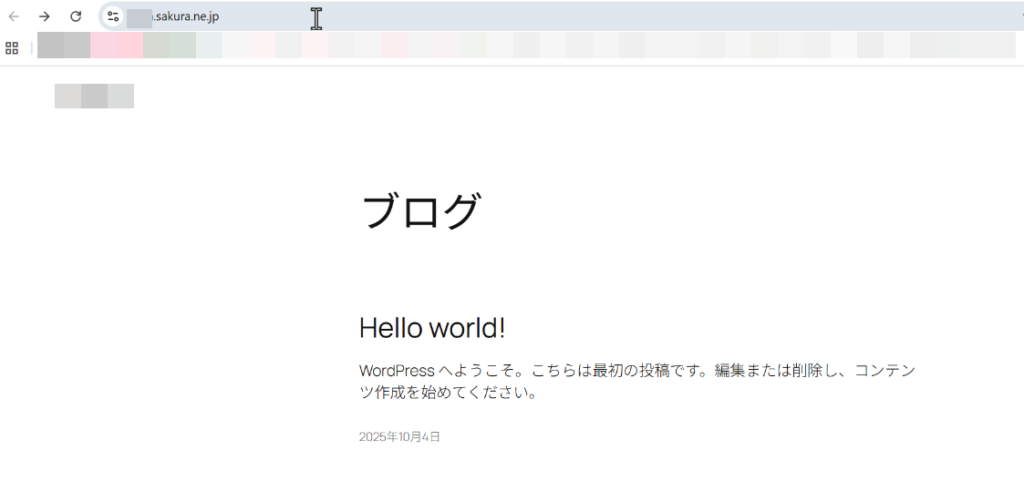
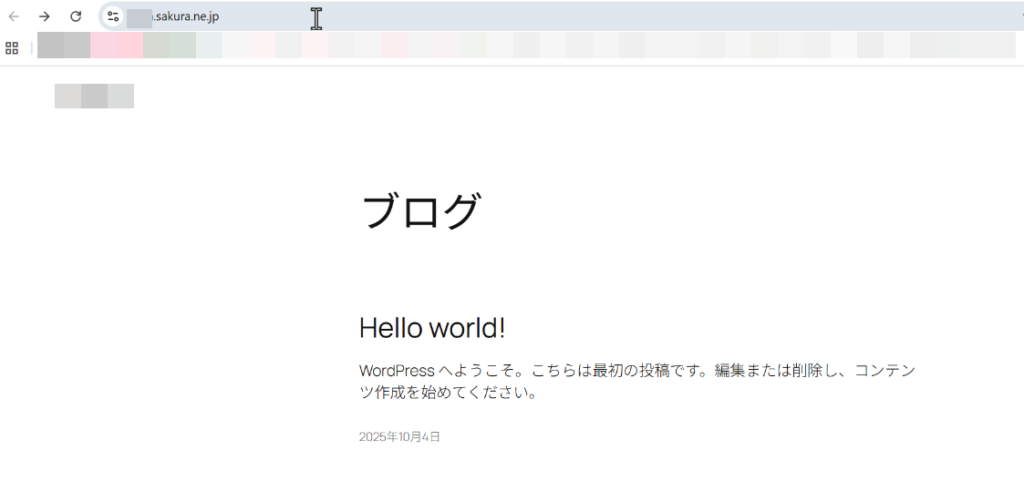
ファイルの編集及びアップロードがうまくできていない場合、「Forbidden」と表示されてしまいます。
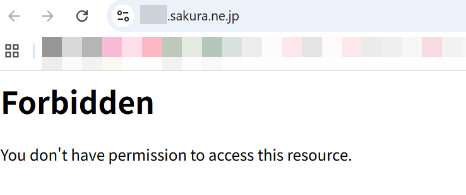
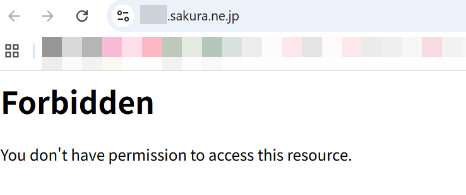
-150x150.png)
-150x150.png)
-150x150.png)
「/wp」の上書きができているか、アップロードする箇所が間違いないかを、もう一度確認しよう。
設定を反映させておく
最終的な設定を反映させるために、念のためパーマリンクを再保存しておくと動作が安定します。
WordPressの管理画面から、「設定」→「パーマリンク」へ。
「変更を保存」しておくだけでOK!
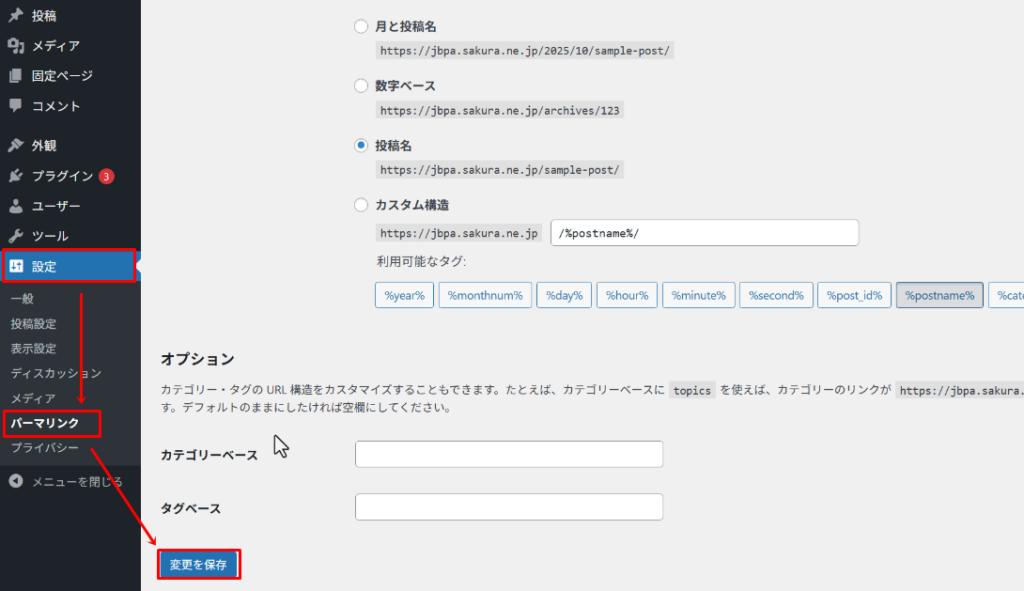
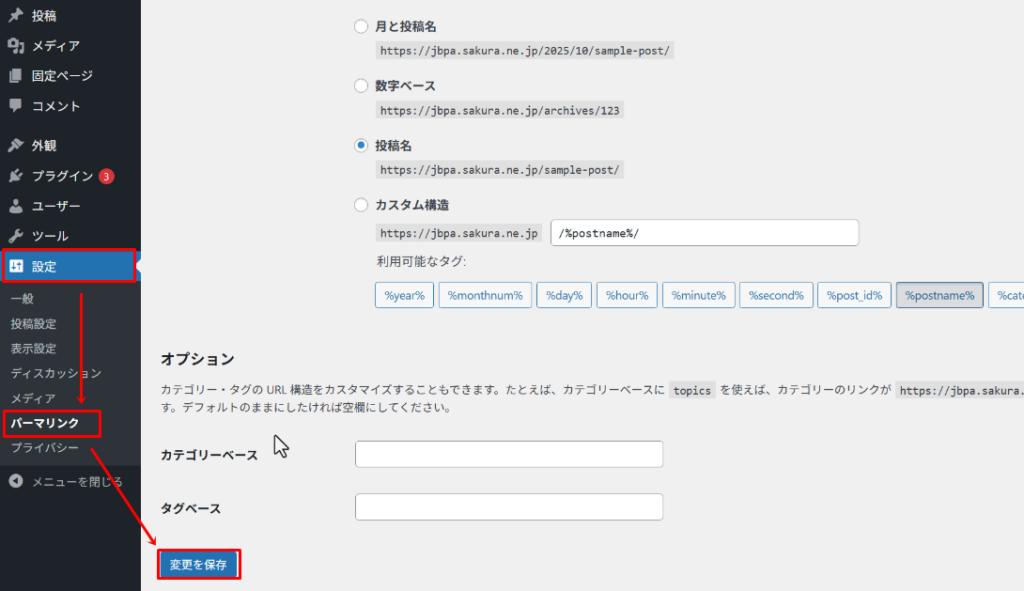
最終チェック
全ての設定がうまくいけば、「https://○○.sakura.ne.jp/wp-admin」にアクセスすると、自動的に「/wp/wp-admin」 にリダイレクトしてくれるようになります。
サイトをインデックスする状態に戻しておく
最後に、サイトをインデックスできる状態に戻しておきましょう。
「設定」→「検索エンジンがサイトをインデックスしないようにする」のチェックを外す→「変更を保存」
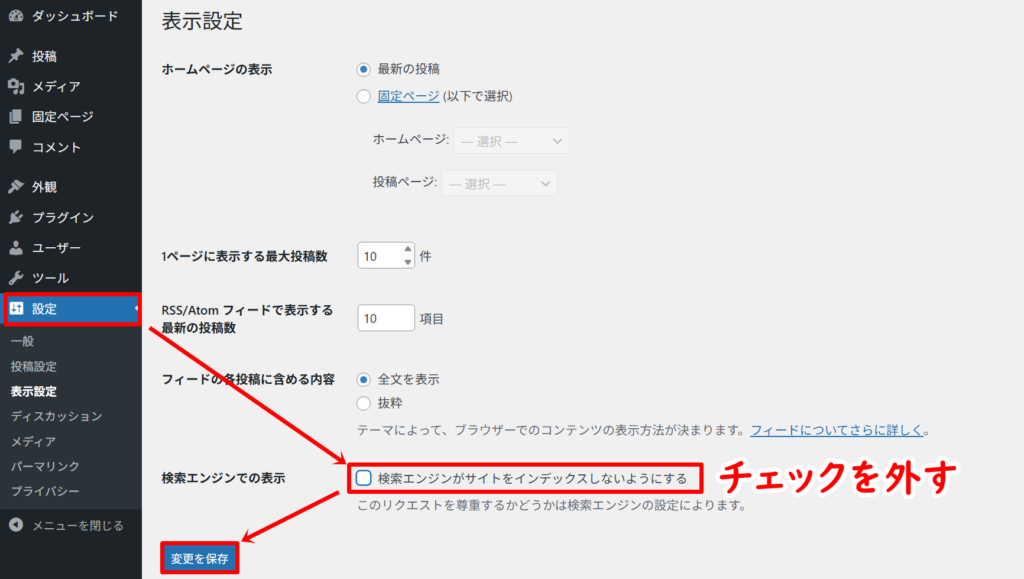
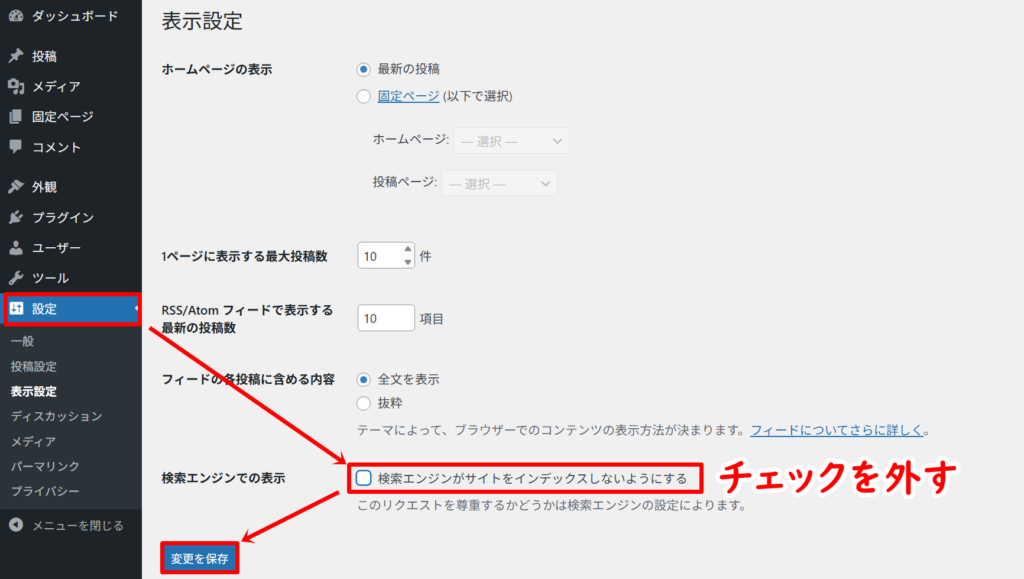
参考サイト
本記事を作成するにあたり、以下の方のサイトを参考にさせていただきました!
とてもわかりやすい記事を、ありがとうございました(深々)













コメント